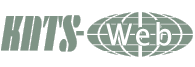管理画面[ 設定 ]
1.一般設定
ギャラリー名(title):サイトタイトルになります。
ギャラリー説明:簡単なこのCPGの説明を入れます。(あまり長くしない事)
プラグイン・キーワードの設定
どちらもリンクが付いてありますのでここより入ります。
プラグインの管理については「プラグインの管理」をクリック
デフォルトではSample Plugin v1.1が入っています。
それ以外のプラグインは本体をダウンロードしたsourceforgeより入手してください。
分かりやすいプラグイン(plugins)
cpg1.4.x_plugin_calendar_v1.1
Calendar:カレンダーボタンが付きそのボタンをクリックするとカレンダーが表示され画像を登録した日付で画像を閲覧できる!
(ブログに付いているようなカレンダーではありません)
ブラウザよりアップデートし(i)ボタンクリックでインストール
cpg1.4.x_plugin_captcha_v3.0
captcha:画像認証スパム対策 キャプチャはログイン時にランダム文字画像が現れその文字を入れないとログインパスワードが正しくともログインできない。スパム対策ですが管理ページへのログインが面倒になりますがやはり入れておくべきだと思います。
(外国のソフトなのでCPGは結構スパムに遇うそうです。)
captchaのインストール上の注意、ブラウザよりアップデートすると問題が起こります。
一部のファイル(captcha.php)がプラグインフォルダではなくトップに入れることになりますのでFTPでアップした方がいいです。
またブラウザよりアップデートするとファイルの種類により権限の問題で一部削除できないファイルがでます。
プラグインをインストールする際はReadmeを読んでから(でも日本語でない)
cpg1.4.x_plugin_light-box_v1.2
ローカルで解凍後FTPよりpluginフォルダへ、CPG管理画面設定-プラグインの管理から(i)ボタンでインストール
displayimage内で、通常はサムネイル画像をクリックすると別ブラウザが開きフルサイズにポップアップ表示されるものをlight-boxを使うことで、サムネイル画像を選択し、選択された画像ををクリックすると背景が暗くなりその場にフルサイズ画像が表示される。
問題点
トップページでランダム画像をクリックすると「致命的なエラー」で表示できませんのメッセージが表示されます。
対処法:
codebase.php
function lightbox_list($picId)
の155行目
1: $aid = (empty($_GET['album'])) ? $picId['aid'] : $_GET['album'];
2: $aid = (empty($_GET['album']) || $_GET['album']=='random' || $_GET['album']=='lastup') ? $picId['aid'] : $_GET['album'];
1を2のように書き換えてUPします。
Pluginのアップデートについて
ブラウザによるアップデート:
利用するプラグイン(CPG.Plugin)をローカルの任意フォルダにダウンロード
次に、ブラウザからadmin権限でログイン後、設定ボタン - 一般設定-プラグインの管理へ
任意のフォルダへ入れたZIPファイルをそのまま解凍せずにアップします。
リスト「インストール済みプラグイン」
アップしたファイルの(i)ボタンを押すと解凍インストールされ
「インストール済みプラグイン」
リストに表示され利用可能となります。
もし不要なプラグインでしたら(X)ボタンでアンインストールします。
「プラグインがインストールされていません」リストに入ります。
ここで(X)ボタンを押すとサーバーから削除されます。
※ 問題点:上記でも書きましたがプラグイン(captchaなど)により正しくプラグインが動作しない事があります。
アップしたファイル内にゴミとなって残るファイルが出ます。(これは権限の問題で削除できません)
ブラウザからのアップデートは簡単に出来ますが問題があった場合やredmeを参照できない事で正しく動作しない事があります。
FTPによるアップデート:
利用するプラグイン(CPG.Plugin)をローカルの任意フォルダにダウンロード
次に解凍ソフトにてダウンロードしたZIPファイルを解凍します。
解凍したら、まずreadmeを読みます。日本語ではありませんが何となく分かると思います。
解凍したフォルダのplugin名が書いてあるフォルダをそのままFTPでアップします。(readmeは不要)
後は上記操作同様インストールします。
但しアンインストールはFTPでアップしたので権限の問題で今度はブラウザより削除できません
FTPで不要になったpluginをすべて削除します(ゴミは残りません)
またFTPで転送したファイルは内容を修正しなければならない時が生じた場合、修整する事も出来ます。
以上:
やはり面倒ではあるがFTPよりアップした方が確実です。
プラグインを色々試してみましたがどれも日本語に対応しておりません。
正しく動作しないプラグインや入れてもどう動作をしているか分からないものもありました。
CPG.phpmyadmin は通常使っているphpmyadminと同様でした。
CPG.photo_shop は有名なphoto shopとは全然違うもので、CPG内の画像を購入するプラグインでした。
CPG.avatar-maker はアップした画像から60x 100xのアバタ-を作成するプラグイン
CPG.backup はファイルのバックアップとリストア
キーワードの管理
キーワード管理をクリックします。
画像登録時にキーワードを入力したものを管理します。
免責
当サイトで解説した内容について間違い等あるかもしれませんが当サイトでは一切責任をもてません。
参考程度にして頂き自己管理の元でご利用下さい。
またサイトではCPGに関する質問・問い合せを行っておりません。
もし内容に間違い等あればご指摘ください。
次はテーマ設定の解説へ次へ